LagoonでのXdebugの設定#
コンテナでXdebug拡張機能を有効にする#
Lagoonの基本イメージはXdebugが設定済みですが、パフォーマンス上の理由から、デフォルトでは拡張機能はロードされません。拡張機能を有効にするには、XDEBUG_ENABLE環境変数をtrueに設定する必要があります。
-
ローカル (PygmyとLando)
- プロジェクトがlagoon-examplesの
docker-compose.ymlファイルをベースにしている場合、環境変数はすでに存在します。これらの行をコメント解除してください。 - 環境変数を変更した後は、コンテナを再構築して再起動できることを確認してください。 - リモート (dev/prod)
- Lagoon APIを使用して、実行中の環境に環境変数を追加することができます。
- 環境変数を変更した後は、環境を再デプロイすることを確認してください。
- プロジェクトがlagoon-examplesの
Xdebug拡張機能の有効化#
デフォルトのXdebug設定では、セッションを開始するために拡張機能を有効化する"トリガー"が必要です。(Xdebugのドキュメントを参考にしてください) デバッガを有効化するためには、以下の簡単な手順を参考にししてください。
CLI#
php-cliイメージはXdebugが有効になっているときには常にXdebugを有効化するように設定されています。
したがって、他に何もする必要はありません。任意のPHPスクリプトを実行するとデバッグセッションが開始されます。
Web#
Xdebugのブラウザ拡張機能をインストールする ことで、アクティベーションクッキーを設定/解除します。
デバッグを開始したいウェブサイトにアクティベーションクッキーが設定されていることを確認してください。
PHPStormの設定#
- PHPStormはデフォルトで正しく設定されています。
- ツールバーの“Start Listening for PHP Debug Connections”アイコンをクリックします。
- ウェブページを読み込むか、Drushコマンドを実行します。
- 初回実行時には、PHPStormがウィンドウを表示し、次の操作を求めます。
- パスマッピングを確認します。
- サーバー上でトリガーされた正しいローカルファイルを選択します。
Visual Studio Codeの設定#
- Felix BeckerによるPHP Debug拡張機能をインストールします。
- 説明に従ってPHP用の基本的な
launch.json作成します。 -
正しいパスマッピングを追加します。典型的なDrupalサイトの例は以下の通りです。
-
Visual Studio CodeのRunタブで、 “Listen for Xdebug”の隣にある緑色の矢印をクリックします。
- Webページをロードするか、Drushコマンドを実行します。
トラブルシューティング#
- Xdebug拡張がロードされていることを確認します。Drupal サイトでこれを行う最善の方法は、PHPのステータスページを確認することです。Xdebugとそのすべての設定についてのセクションが見つかるはずです。
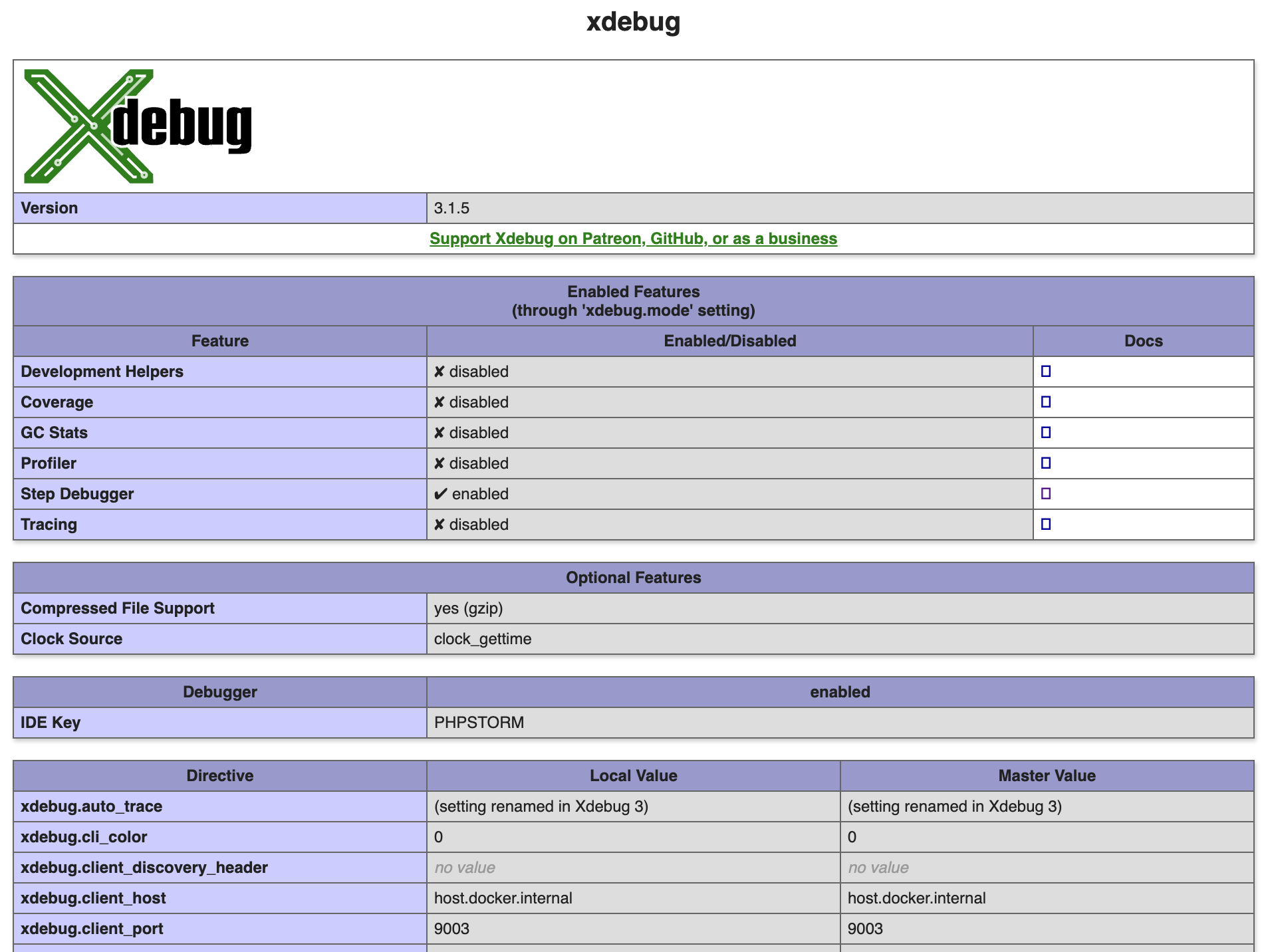
- 以下の設定を確認します。
| ディレクティブ | ローカル値 |
|---|---|
| xdebug.mode | debug |
| xdebug.client_host | host.docker.internal または あなたのIPアドレス |
| xdebug.client_port | 9003 |
- 実行中のコンテナ内でXdebugのログを有効にします。ログを有効にするには
XDEBUG_LOGという名前の環境変数に何らかの値を設定するだけです。 ログは/tmp/xdebug.logに保存されます。もしlagoon-examplesを使用しているなら、あなたは いくつかの既存の行のコメントを外します。 - アクティベーションクッキーが設定されていることを確認します。ChromeまたはFirefoxのブラウザツールを使用して、
XDEBUG_SESSIONクッキーが設定されていることを確認できます。 - Xdebugがアクティブ化され、コンピューターとのデバッグセッションを開始しようとしていることを確認します。
nc -l 9003コマンドラインツールを使用してXdebugポートを開くことができます。すべてがPHPで正しく設定されていれば、ウェブページをロードするか、Drushコマンドを実行するとXdebug initのレスポンスが得られるはずです。 xdebug.client_hostが正しく設定されていることを確認します。Docker for Macでのローカルデバッグの場合、この値はhost.docker.internalであるべきです。リモートデバッグの場合、この値はあなたのIPアドレスであるべきです。この値が正しく決定されなかった場合は、DOCKERHOST環境変数を設定することで上書きできます。- Landoをローカルで使用する場合、CLIから実行されるスクリプトをデバッグするためには、まず
lando sshを介してCLIコンテナにSSHでログインする必要があります。lando drushまたはlando phpを実行してもデバッグできないので注意が必要です。
Mac固有のトラブルシューティング#
-
Docker for Macのネットワーキングが壊れていないことを確認します。 ホストマシンで
nc -l 9003を実行し、その後新しいターミナルウィンドウで次のように実行します。次のようなメッセージが表示されます。
host.docker.internal (192.168.65.2:9003) open
Linux 特有のトラブルシューティング#
-
ホスト
host.docker.internalに接続できることを確認してください。dockerが(Docker Desktopを経由せずに)手動でインストールされている場合、このホストは解決されません。これを強制的に解決するためには、docker-compose.ymlファイルに追加のスニペットを挿入することで、このホストを強制的に解決することができます。(手順はこのブログ投稿から引用しています)
Xdebug 2#
古いイメージを使用している場合は、まだXdebugバージョン2を使用しているかもしれません。このページの情報はすべてそのまま適用されますが、設定名と値の一部は変更されています。
| v3 | v2 | |
|---|---|---|
| xdebug.mode | xdebug.remote_enabled | On |
| xdebug.client_host | xdebug.remote_host | host.docker.internal またはあなたのIPアドレス |
| xdebug.client_port | xdebug.remote_port | 9000 |
